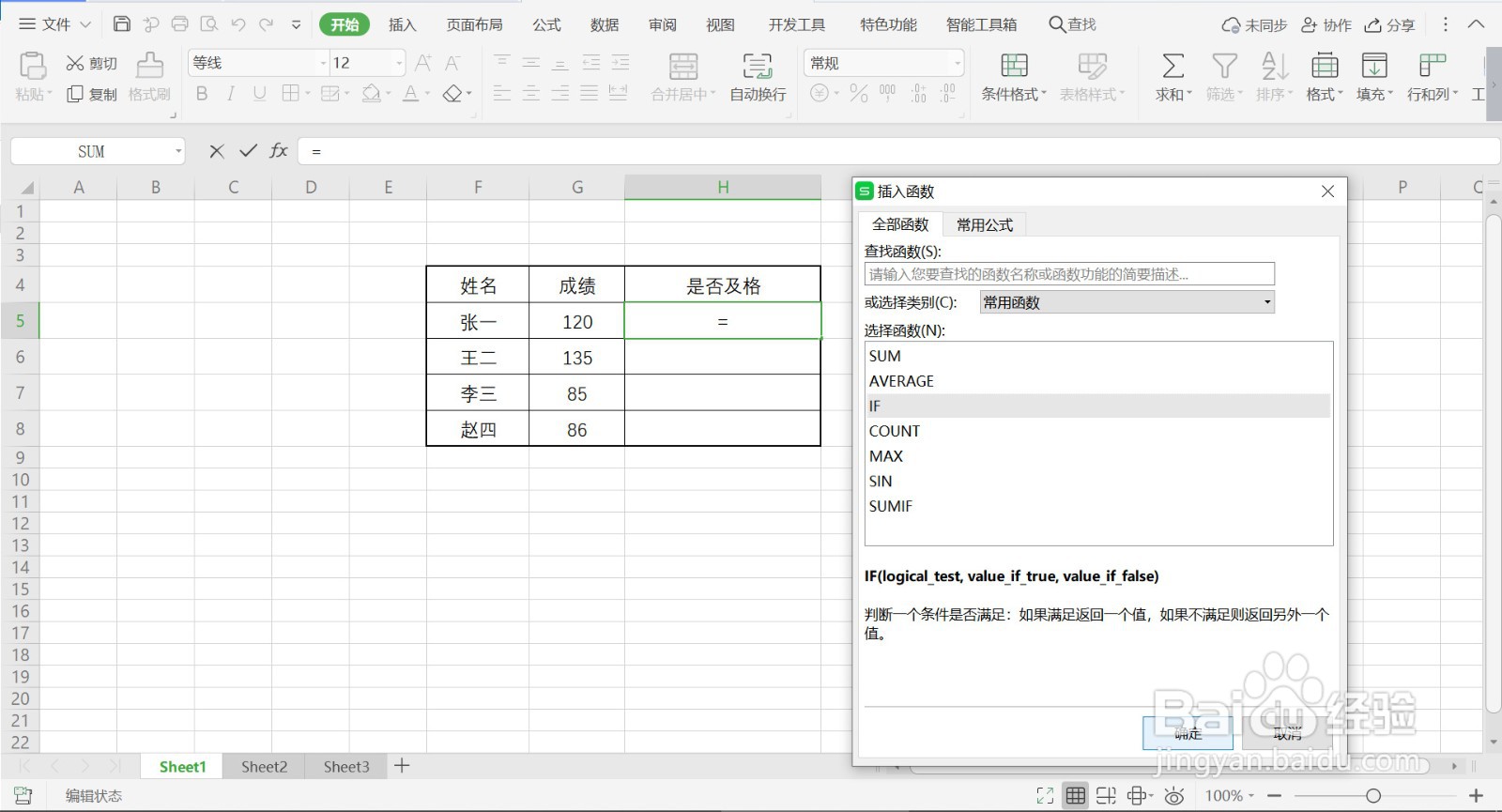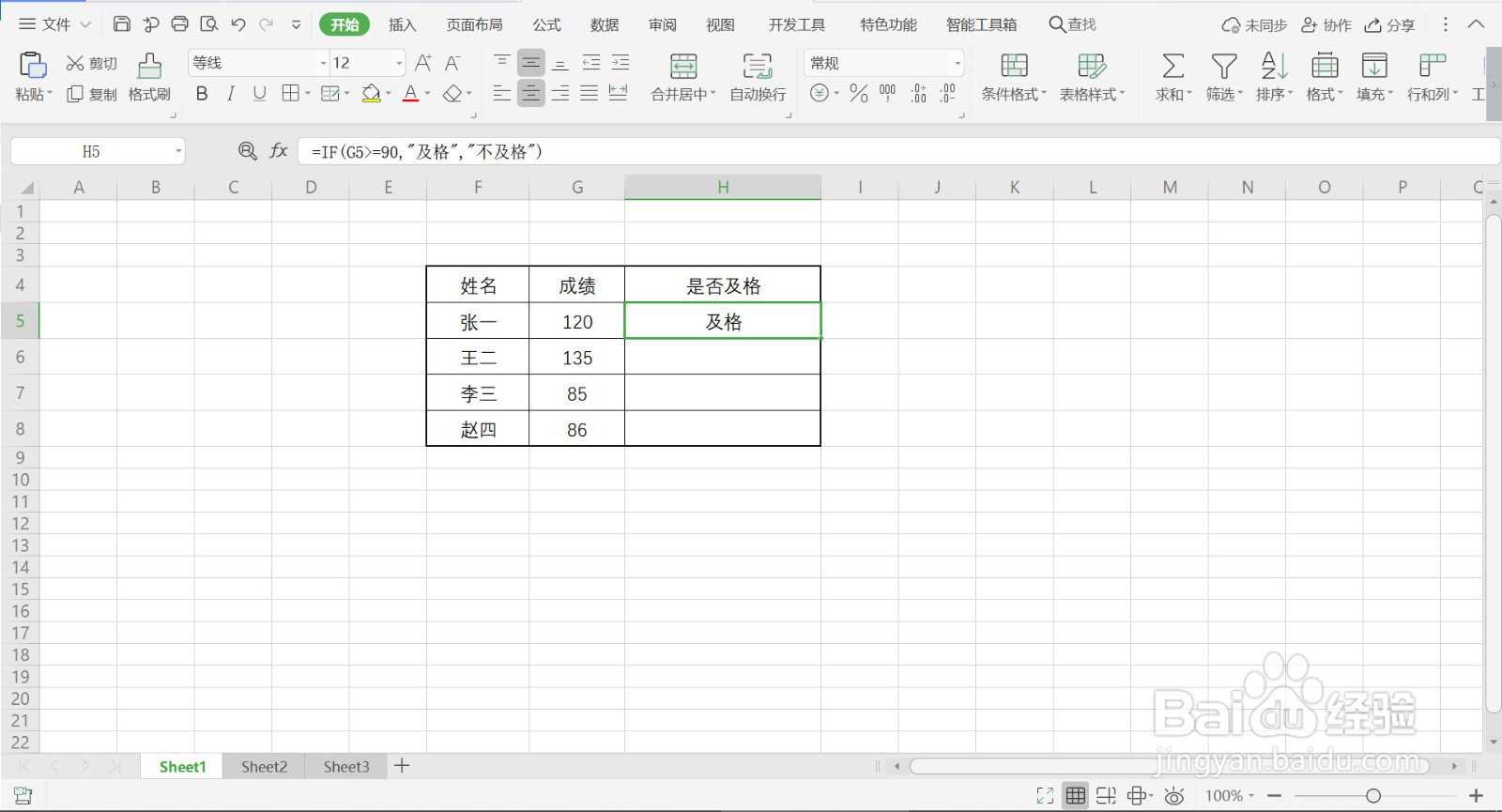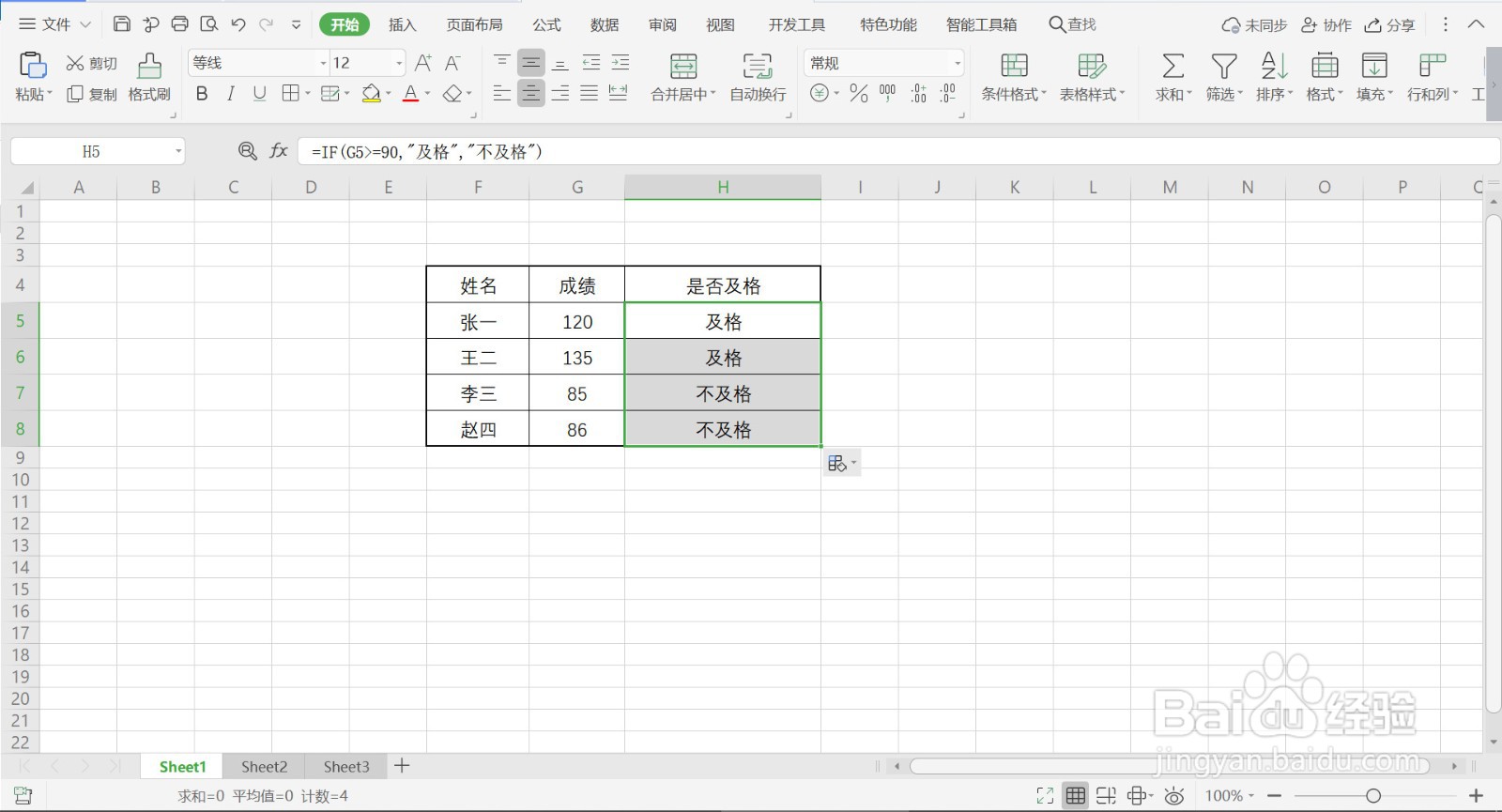WPS表格如何用IF函数判断成绩是否及格
1、1.运行WPS软件,打开WPS表格文件,需要用IF函数判断成绩是否及格,及格线为90。选中“是否及格”列第一个单元格,点击“fx”,弹出【插入函数】对话窗,点击【确定】。
2、2.界面弹出【函数参数】对话窗,需要输入IF函数的“测试条件、真值、假值”等参数。
3、3.【测试条件】输入G5>=90,【真值】输入“及格”,【假值】输入“不及格”,点击【确定】。
4、4.回到WPS表格页面,第一行成绩为120 ,大于90,所以IF函数判断为为及格。
5、5.将光标放在H5(及格)单元格的右下角,等光标变为黑色十字时,双击鼠标左键,下面的单元格便自动输入成绩是否及格。
6、总结:1.运行WPS软件,打开WPS表格文件,需要用IF函数判断成绩是否及格,及格线为90。选中“是否及格”列第一个单元格,点击“fx”,弹出【插入函数】对话窗,点击【确定】。2.界面弹出【函数参数】对话窗,需要输入IF函数的“测试条件、真值、假值”等参数。3.【测试条件】输入G5>=90,【真值】输入“及格”,【假值】输入“不及格”,点击【确定】。4.回到WPS表格页面,第一行成绩为120 ,大于90,所以IF函数判断为为及格。5.将光标放在H5(及格)单元格的右下角,等光标变为黑色十字时,双击鼠标左键,下面的单元格便自动输入成绩是否及格。
声明:本网站引用、摘录或转载内容仅供网站访问者交流或参考,不代表本站立场,如存在版权或非法内容,请联系站长删除,联系邮箱:site.kefu@qq.com。
阅读量:38
阅读量:92
阅读量:25
阅读量:62
阅读量:75